Consejos populares para descargar videos
- Firefox YouTube Downloader: Cómo descargar videos de YouTube fácilmente
- 4 formas fáciles de descargar un canal de YouTube en la computadora
- Cómo descargar videos largos de YouTube rápidamente en computadora y móvil
- 3 formas comprobadas de descargar vídeos en 360 grados de YouTube
- Cómo descargar videos de YouTube en HD muy rápidamente
Respuesta rápida:
Puedes obtener subtítulos de un video de YouTube utilizando la función Mostrar transcripción en YouTube o un descargador de subtítulos de terceros como SurFast Video Downloader o DownSub.
Obtener subtítulos de un video de YouTube te permite acceder al contenido del video a través de texto, lo cual es especialmente valioso para el aprendizaje de idiomas. Es probablemente por esto que ocasionalmente desees descargar subtítulos de YouTube, para obtener subtítulos para uso sin conexión. Para ayudarte a descargar subtítulos con éxito, aquí hay cuatro métodos probados:
Tabla de contenidos
Descargar subtítulos de YouTube como texto
Con la función Mostrar transcripción integrada de YouTube, puedes acceder directamente a la transcripción del video desde la plataforma. Esto facilita la descarga fácil de subtítulos de YouTube como texto. Además, la opción Mostrar transcripción incluye la capacidad de activar o desactivar los marcadores de tiempo. Si prefieres descargar subtítulos junto con los marcadores de tiempo, puedes confiar en esta función.
Nota: Anteriormente, podías acceder a la opción Mostrar transcripción haciendo clic en los tres puntos (la opción Más) debajo del video. Sin embargo, esta función ha sido trasladada ahora a la sección de descripción del video.
Para descargar manualmente los subtítulos de YouTube como texto:
Paso 1. Visita YouTube y reproduce el video del cual deseas obtener los subtítulos.
Paso 2. Haz clic en la opción Más en la sección de descripción.
Paso 3. Desplázate hacia abajo para elegir Mostrar Transcripción y luego podrás ver la transcripción del video en el lado derecho del video.
Paso 4. Haz clic en los tres puntos para activar las marcas de tiempo si es necesario.
Paso 5. Selecciona todos los subtítulos y presiona Ctrl + C.
Paso 6. Abre el Bloc de notas y presiona Ctrl + V para pegar la transcripción.
Paso 7. Guarda el archivo de texto en tu computadora.
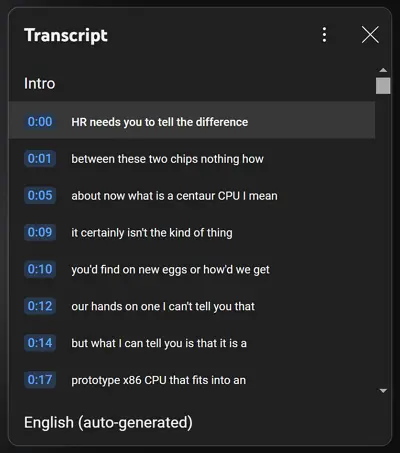
Descargar subtítulos de YouTube como SRT
Aunque puedes capturar manualmente los subtítulos de YouTube copiando y pegando, no es tan conveniente como usar el descargador profesional de subtítulos de YouTube – SurFast Video Downloader. Puede descargar videos de YouTube, música, miniaturas y subtítulos. Cuando lo uses para descargar subtítulos de YouTube, puedes elegir cualquier idioma que prefieras (si está disponible). Además, SurFast Video Downloader admite el formato de subtítulos original, por lo que puedes descargar fácilmente archivos SRT de YouTube.
Para descargar subtítulos de YouTube como SRT:
Paso 1. Inicie el descargador de subtítulos de YouTube y haga clic en el icono de lámpara para acceder a la configuración de descarga.

Paso 2. Seleccione Solo subtítulos entre las opciones y proceda a su configuración para elegir el idioma. Después, habilite la opción Siempre usar la configuración anterior.
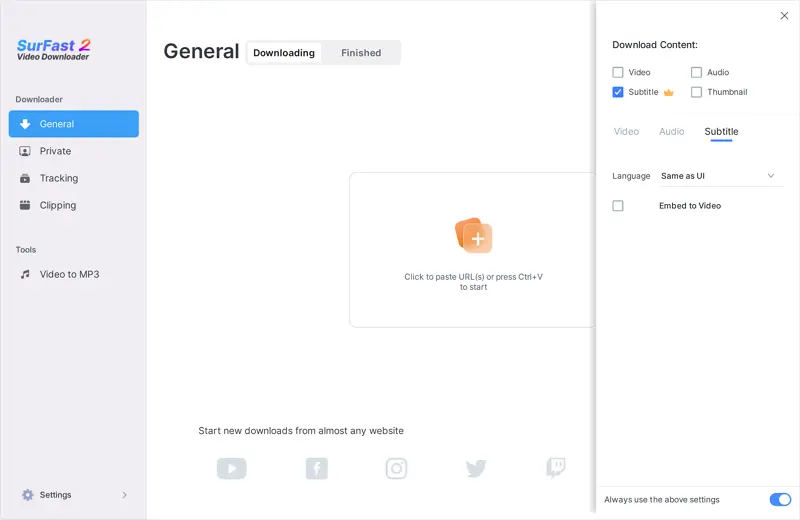
Paso 3. Pegue el enlace del video de YouTube y la herramienta comenzará a descargar los subtítulos del video de YouTube inmediatamente.
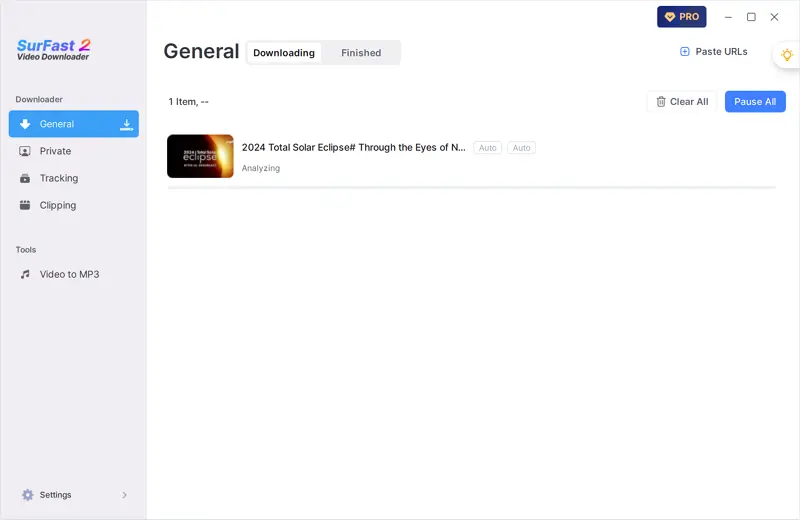
SurFast El Descargador de Videos guardará los subtítulos en formato SRT, VTT u otros, según el formato original de los subtítulos. Si deseas obtener una transcripción de un video de YouTube en estos formatos, te será útil.
Descargar video de YouTube con subtítulos incrustados
En lugar de simplemente descargar subtítulos de YouTube, algunos de ustedes pueden preferir descargar un video de YouTube con subtítulos incrustados. Para aquellos que deseen ir más allá de simplemente descargar subtítulos, el Descargador de Videos SurFast puede satisfacer sus necesidades. Admite tanto la descarga por separado de videos y subtítulos de YouTube como la obtención de videos de YouTube con subtítulos incrustados, cubriendo sus necesidades en diversas situaciones.
Para obtener un video de YouTube con subtítulos incrustados:
Paso 1. Pegue la URL del video de YouTube desde la interfaz principal.

Paso 2. Seleccione la opción de descarga y marque Subtítulos Originales y elija el idioma que necesita. Luego haga clic en Descargar.

Paso 3. Luego, el programa comenzará a descargar el video de YouTube con subtítulos. Espere a que el programa termine.

Obtén subtítulos de YouTube en línea de forma gratuita
Si encuentras tedioso copiar transcripciones manualmente o utilizar aplicaciones de escritorio, optar por un descargador de subtítulos de YouTube en línea puede ser una alternativa adecuada. Estas herramientas en línea te permiten extraer transcripciones de videos de YouTube directamente a través de tu navegador y suelen ser gratuitas. Si estás dispuesto a probar, considera usar DownSub, un servicio en línea gratuito que admite descargas de subtítulos de YouTube, Viki, Vlive y más.
DownSub te permite descargar y guardar subtítulos de YouTube como archivos SRT o de texto, adaptándose a todos los idiomas disponibles. Además, permite a los usuarios descargar tanto videos como subtítulos de forma sencilla. A pesar de la presencia de anuncios, que pueden resultar intrusivos, esta plataforma ayuda de manera efectiva a capturar el contenido deseado.
Para obtener subtítulos de un video de YouTube en línea de forma gratuita:
Paso 1. Copia el enlace del video de YouTube.
Paso 2. Visita DownSub, pega la URL y haz clic en Descargar.
Paso 3. Haz clic en la opción de descarga que necesitas y espera a que la descarga de los subtítulos de YouTube termine.
Paso 4. Ve a la carpeta de Descargas para verificar el archivo.
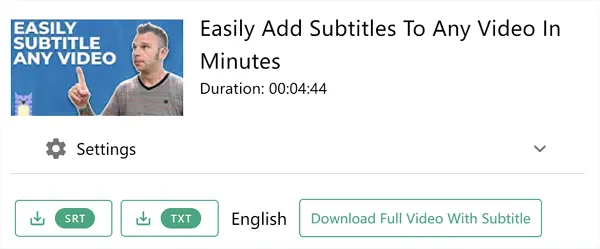
Conclusión
Ya sea que tengas la intención de descargar subtítulos creados por el editor del video o subtítulos generados automáticamente, los métodos descritos en esta guía te serán útiles para ambos casos. Una vez que tengas esos subtítulos en tu dispositivo, siéntete libre de imprimirlos para estudiar idiomas u otros proyectos personales que estés llevando a cabo.
Sobre el autor
Artículos relacionados
-
YouTube a VOB: Convierte videos de YouTube a VOB
Sabrás cómo convertir YouTube a VOB en detalle con un descargador de videos de YouTube y un convertidor de archivos en línea.
Myra Xian Actualizado el -
YouTube a OGV: Convierte video de YouTube a OGV en detalle
Consulta esta guía para aprender cómo convertir YouTube a OGV en detalle con la ayuda de un descargador de YouTube fácil y confiable.
Myra Xian Actualizado el -
Cómo descargar videos de YouTube a la computadora de todas las maneras
Si te estás preguntando cómo descargar videos de YouTube a la computadora de forma gratuita, usando VLC, o sin necesidad de software, revisa esta guía inmediatamente.
Myra Xian Actualizado el

